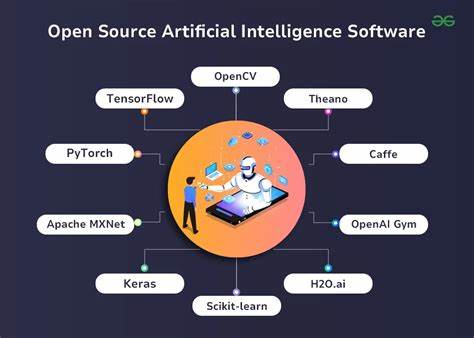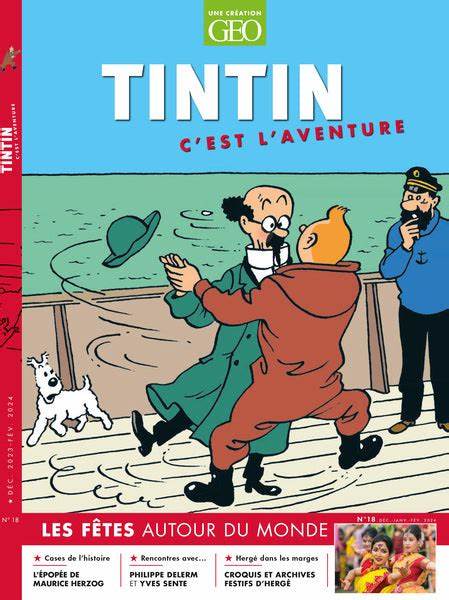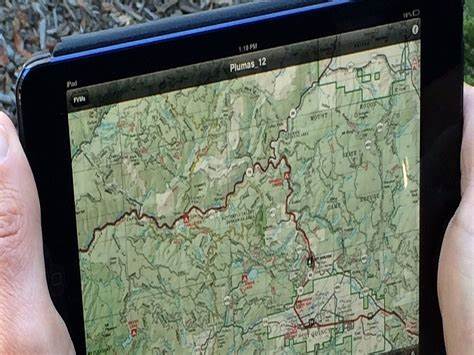Проблема с зависанием установщика приложений Windows на 10% — одна из частых трудностей, с которой сталкиваются пользователи операционной системы Windows 10. Для многих это стало серьезным препятствием при попытке загрузить или обновить приложение через App Installer. Разобраться, почему именно возникает эта ошибка и как исправить ситуацию, важно для каждого, кто хочет обеспечить стабильную работу своей системы и пользоваться всеми возможностями программного обеспечения без перебоев. Суть проблемы заключается в том, что загрузка и установка приложения при помощи установщика или Microsoft Store начинает процесс, но зависает на отметке 10%, не двигаясь дальше. Такая ситуация может быть связана с различными факторами: от системных сбоев и поврежденных файлов до конфликтов с другими установленными программами или проблем с интернет-соединением.
Кроме того, иногда причина кроется в неправильных настройках служб Windows или устаревших компонентах системы. Первый шаг к решению проблемы — диагностика состояния системных файлов. Поврежденные или отсутствующие системные компоненты нередко вызывают сбои в работе установщика. Для их восстановления нужна команда sfc /scannow, которую можно запустить через командную строку от имени администратора. Она проверит целостность системных файлов и постарается автоматически их восстановить.
По окончании этой проверки важно выполнить дополнительные команды с помощью утилиты DISM (Deployment Image Servicing and Management), которая способна просканировать и восстановить повреждения образа системы. Команды DISM /Online /Cleanup-Image /CheckHealth и DISM /Online /Cleanup-Image /ScanHealth помогут выявить наличие проблем с образом, а команда DISM /Online /Cleanup-Image /RestoreHealth безопасно устранит их, подключаясь к серверам обновлений Microsoft для загрузки необходимых исправленных файлов. Одним из распространенных факторов возникновения ошибки зависания App Installer является влияние сторонних программ. Многие приложения, особенно антивирусы и программы для оптимизации системы, могут блокировать процессы установщика или нарушать доступ к необходимым ресурсам. Для проверки такого варианта нужно минимизировать количество запущенных сторонних процессов.
Для этого рекомендуется воспользоваться системной конфигурацией — msconfig. В ней можно временно отключить все сторонние службы, скрыв при этом службы Microsoft, чтобы не повредить функционированию системы. После изменения настроек и перезагрузки компьютера попробуйте снова установить нужное приложение и проверьте, решена ли проблема. Также следует убедиться в стабильности интернет-соединения, так как App Installer взаимодействует с серверами Microsoft для загрузки и проверки обновлений. Плохое или прерывающееся подключение может прервать процесс на раннем этапе.
Проверьте параметры сети, убедитесь, что нет ограничений или фильтров, блокирующих доступ к нужным ресурсам. Если проблема сохраняется, полезно проверить наличие последних обновлений Windows. Иногда баги в системе устраняются посредством обновлений, которые повышают совместимость и стабильность работы установщика. Обновления можно проверить в параметрах системы, раздел «Обновление и безопасность». Установка всех доступных компонентов снижает вероятность возникновения подобных сбоев.
В случае, когда стандартные методы не помогают, можно рассмотреть альтернативные способы установки приложения. Часто сам установочный файл приложения доступен напрямую с сайта разработчика. Загрузка и инсталляция через автономный установщик позволяют обойти проблемы с App Installer. Однако скачивайте файлы только с официальных ресурсов, чтобы не подвергнуть компьютер риску заражения. Не менее важно поддерживать чистоту системы и регулярное обслуживание.
Наличие накопившихся временных файлов, ошибок реестра и мусорных данных тоже может влиять на работу установщика. Используйте встроенные инструменты Windows для очистки диска и дефрагментации, а также проверяйте состояние системы специальными утилитами. Для пользователей, которые часто сталкиваются с подобными проблемами, рекомендуется создавать точки восстановления системы. Это поможет откатиться к стабильному состоянию в случае непредвиденных ошибок. Создание резервных копий важно в первую очередь для защиты данных и полноценного функционирования ОС.
Таким образом, зависание установщика приложений на 10% — сигнал к тому, что системе требуется внимание и меры по диагностике и восстановлению. Использование команд sfc и DISM, отключение сторонних служб, проверка обновлений, а также обеспечение стабильного интернета создают оптимальные условия для корректной работы App Installer. В сочетании с правильным уходом за системой и профилактическими мерами это позволит устранить проблему и наслаждаться беспрепятственной инсталляцией приложений. Понимание причины и последовательное применение указанных рекомендаций дает хорошую вероятность решения проблемы без обращения к специалистам. Если же трудности сохраняются, стоит обратиться в техническую поддержку Microsoft или к квалифицированным специалистам, чтобы исключить более серьезные системные нарушения.
В конечном итоге, регулярное обновление системы, внимательное отношение к стороннему ПО и своевременное восстановление системных компонентов — залог надежной работы App Installer и комфортного использования Windows. Такие простые, но действенные шаги помогут избежать зависания установщика приложений и обеспечат удобство в работе с программным обеспечением.
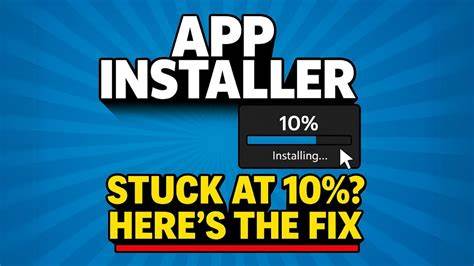


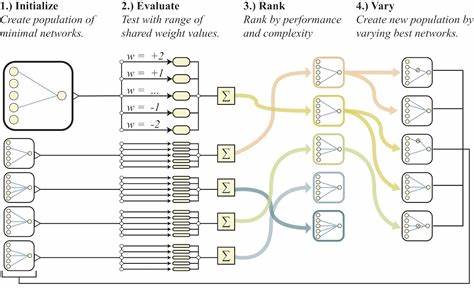
![Copyparty, the FOSS file server [video]](/images/C2B201E2-BF16-4E96-9C57-A18F0CFD519C)